
- •Інтерфейс користувача
- •Порядок виконання роботи
- •Контрольні питання
- •Порядок виконання роботи
- •Контрольні питання
- •Порядок виконання роботи
- •Настройка
- •Створення діаграми Послідовності
- •Внесення на діаграму дійової особи і об'єктів
- •Внесення повідомлень на діаграму
- •Внесення на діаграму додаткових об'єктів
- •Призначення операцій об'єктам
- •Співвідношення об'єктів з класами
- •Співвідношення повідомлень з операціями
- •Контрольні питання
- •Лабораторна робота № 4 Тема. Діаграма „кооперації”. Об'єкти, екземпляри класів. Відносини
- •Короткі теоретичні відомості
- •Порядок виконання роботи Створення діаграми кооперації
- •Добавка дійової особи і об'єктів на діаграму
- •Внесення повідомлень на діаграму
- •Добавка на діаграму додаткових об'єктів.
- •Р исунок 4.1 – Діаграма кооперації описує введення нового замовлення Призначення операцій об'єктам
- •Співвідношення об'єктів з класами (якщо класи були створені при розробці описаної вище діаграми Послідовності)
- •Співвідношення об'єктів з класами (якщо ви не створювали описану вище діаграму Послідовності)
- •Співвідношення повідомлень з операціями (якщо операції були створені при розробці описаної вище діаграми Послідовності)
- •Співвідношення повідомлень з операціями (якщо ви не створювали описану вище діаграму Послідовності)
- •Контрольні питання
- •Порядок виконання роботи
- •Добавка переходів
- •Опис переходів
- •Контрольні питання
- •Лабораторна робота № 6 Тема. Діаграма „діяльності”. Стан, діяльність, розділи, доріжки
- •Короткі теоретичні відомості
- •Порядок виконання роботи
- •Контрольні питання
- •Лабораторна робота № 7 Тема. Діаграма „класів”. Пакеті, класи, інтерфейси. Відносини
- •Короткі теоретичні відомості
- •Порядок виконання роботи
- •Контрольні питання
- •Порядок виконання роботи
- •Контрольні питання
- •Список літератури
- •Методичні вказівки до виконання лабораторних робіт
- •Підготовка до виконання лабораторної роботи
- •Зміст і оформлення звітів
- •Захист звітів з лабораторних робіт
Створення діаграми Послідовності
Клацніть правою кнопкою миші на Логічному представленні браузера.
В меню, що відкрилося, виберіть пункт New > Sequence Diagram (Створити > Діаграма Послідовності).
Назвіть нову діаграму Add order (Введення замовлення).
Двічі клацнувши на цій діаграмі, відкрийте її.
Внесення на діаграму дійової особи і об'єктів
Перетягніть дійову особу Salesperson (Продавець) з браузера на діаграму.
Натисніть кнопку Object (Об'єкт) панелі інструментів.
Клацніть мишею у верхній частині діаграми, щоб помістити туди новий об'єкт.
Назвіть об'єкт Order Options Form (Вибір варіанту замовлення).
Повторивши кроки 3 і 4, помістіть на діаграму об'єкти:
Order Detail Form (Форма деталей замовлення)
Order N1234 (Замовлення 1234)
Внесення повідомлень на діаграму
На панелі інструментів натисніть кнопку Object Message (Повідомлення об'єкта).
Проведіть мишею від лінії життя дійової особи Salesperson (Продавець) до лінії життя об'єкта Order Options Form (Вибір варіанту замовлення).
Виділивши повідомлення, введіть його ім'я — Create new order (Створити нове замовлення).
Повторивши кроки 2 і 3, помістіть на діаграму повідомлення:
Open form (Відкрити форму) — між Order Options Form і Order Detail Form
Enter order number, customer, order items (Ввести номер замовлення, замовника і число предметів, що замовляються ) — між Salesperson і Order Detail Form
Save the order (Зберегти замовлення) — між Salesperson і Order Detail Form
Create new, blank order (Створити порожнє замовлення) — між Order Detail Form і Order N1234
Set the order number, customer, order items (Ввести номер замовлення, замовника і число предметів, що замовляються ) — між Order Detail Form і Order N1234
Save the order (Зберегти замовлення) — між Order Detail Form і Order N1234
Завершений перший етап роботи. Готова діаграма Послідовності представлена на рисунку 3.1. Тепер потрібно поклопотатися про об'єкти керівників і про взаємодію з базою даних. Як. видно з діаграми, об'єкт Order Detail Form має множину функцій, з якими краще всього міг би справитися об'єкт керівника. Крім того, нове замовлення повинно бути збережене в базі даних. Ймовірно, цю операцію краще було б перекласти на інший об'єкт.
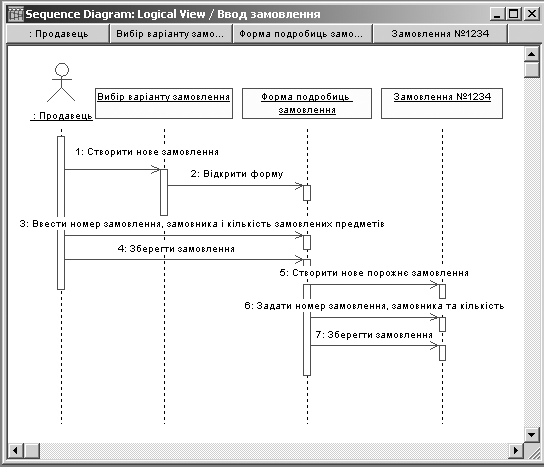
Рисунок 3.1 – Діаграма Послідовності введення нового замовлення
після завершення першого етапу роботи
Внесення на діаграму додаткових об'єктів
Натисніть кнопку Object панелі інструментів.
Клацніть мишею між об'єктами Order Detail Form і Order N1234, щоб помістити туди новий об'єкт.
Введіть ім'я об'єкта — Order Manager (Керівник замовленнями).
Натисніть кнопку Object панелі інструментів.
Новий об'єкт розташуєте праворуч від Order N1234.
Введіть його ім'я — Transaction Manager (Керівник транзакціями).
Призначення операцій об'єктам
Виділіть повідомлення 5: Create new, blank order (Створити порожнє замовлення).
Натиснувши комбінацію клавіш CTRL+D, видаліть це повідомлення.
Повторіть кроки 1 і 2 для видалення двох останніх повідомлень:
Set the order number, customer, order items (Вести номер замовлення, замовника і число предметів, що замовляються)
Save the order (Зберегти замовлення)
Натисніть кнопку Object Message панелі інструментів.
Помістіть на діаграму нове повідомлення, розташувавши його під повідомленням 4 між Order Detail Form і Order Manager.
Назвіть його Save the order (Зберегти замовлення).
Повторіть кроки 4 - 6, добавивши повідомлення з шостого по дев'яте і назвавши їх:
Create new, blank order (Створити нове замовлення) — між Order Manager і Order N1234
Set the order number, customer, order items (Вести номер замовлення, замовника і число предметів, що замовляються ) — між Order Manager і Order N1234
Save the order (Зберегти замовлення) – між Order Manager і Transaction Manager
Collect order information (Інформація про замовлення) – між Transaction Manager і Order N1234
На панелі інструментів натисніть кнопку Message to Self (Повідомлення собі).
Клацніть на лінії життя об'єкта Transaction Manager (Керівник транзакціями) нижче за повідомлення 9, добавивши туди повідомлення рефлексії.
Назвіть його Save the order information to the database (Зберегти інформацію про замовлення в базі даних).
Тепер діаграма Послідовності повинна виглядати, як показано на рисунку 3.2.
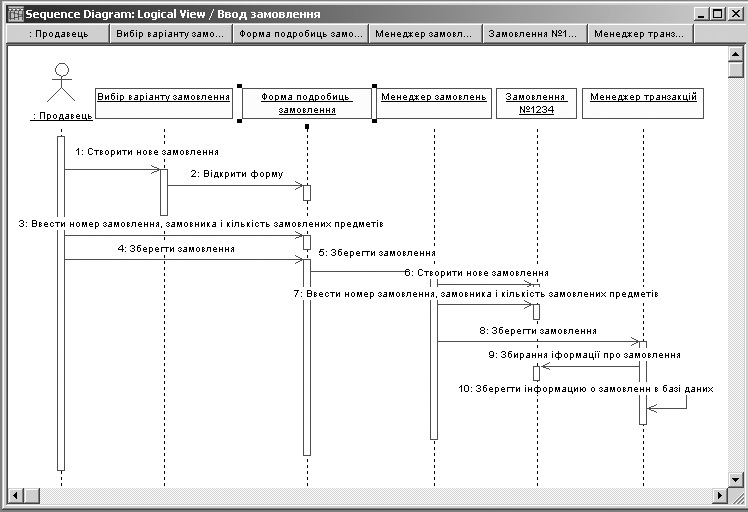
Рисунок 3.2 – Діаграма Послідовності з новими об'єктами
